
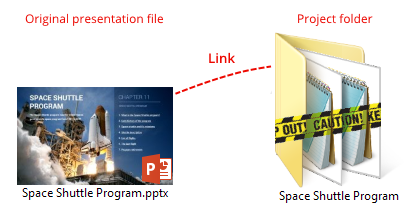
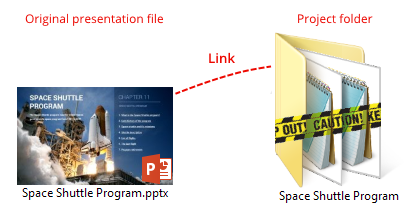
Dự án của bạn có thể mất kết nối với các tệp âm thanh đã ghi, câu đố và các tài liệu khác mà bạn tạo ra nếu bạn thực hiện bất kỳ hành động nào sau đây:
Xóa thư mục dự án (thường là vô ý làm hỏng liên kết).
Thay đổi / đổi tên các tập tin bên trong thư mục dự án (phá vỡ cấu trúc nội bộ).
Đổi tên trình bày .pptx hoặc thư mục dự án (phá vỡ liên kết).
Tách riêng bản trình bày của bạn và thư mục dự án bằng cách di chuyển một trong các thành phần này đến một vị trí khác (chia liên kết).
Nếu bạn thực hiện bất kỳ hành động nào trong số này, bản trình bày của PowerPoint sẽ mở và hiển thị bình thường. Tuy nhiên, nếu bạn cố gắng xuất bản nó với iSpring, bạn sẽ mất tài nguyên âm thanh và bài kiểm tra hoặc các thông báo lỗi khác.
Luôn luôn có một cơ hội mà bạn tìm thấy hoặc khôi phục dữ liệu bị mất. Bài viết này bao gồm các kịch bản phổ biến nhất và các bước cần thiết để tìm và khôi phục các tệp dự án của bạn.
Nếu không thể tìm thấy tập tin .quiz có thể chỉnh sửa cho dự án của bạn, bạn sẽ nhận được thông báo này khi bạn cố xuất bản bản trình bày hoặc mở bài kiểm tra:
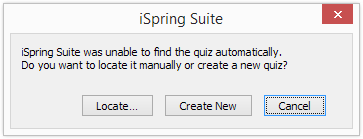
Nếu bạn thấy thông báo này, có thể bạn đã vô tình xóa thư mục dự án hoặc sao chép bài trình bày .pptx tới một số vị trí mới và không có quyền truy cập / cấp phép vào thư mục dự án ban đầu nữa (ví dụ, ổ đĩa flash hoặc đĩa mạng).
Tệp .pptx lưu trữ vị trí cuối cùng của thư mục dự án, vì vậy nếu bạn chỉ cần sao chép hoặc di chuyển nó đến một vị trí khác, nó sẽ tự động cập nhật dự án của bạn .
Thực hiện theo các bước sau cho đến khi bạn tìm thấy tệp kiểm tra gốc:
Mở vị trí dự án iSpring mặc định C: \ Users \% username% \ Documents \ Presentations (sao chép và dán nó vào thanh path của Windows Explorer) và tìm thư mục với tên của bài trình bày của bạn (ví dụ: "Chương trình Tàu con thoi") .
Sử dụng Windows Explorer (Win ![]() + E) Tìm kiếm máy tính này. Nhập tên bài trình bày của bạn để tìm thư mục dự án trên máy tính của bạn.
+ E) Tìm kiếm máy tính này. Nhập tên bài trình bày của bạn để tìm thư mục dự án trên máy tính của bạn.
Mở Thùng rác trên máy tính của bạn và thực hiện tìm kiếm tương tự.
Hãy thử khôi phục thư mục dự án bắt buộc từ Windows Backup. Bỏ qua bước này nếu bạn không thiết lập nó trước.
Tìm kiếm máy tính của bạn cho các thư mục có tên "quiz". Mỗi thư mục dự án có thư mục này để bạn có thể nhận được nhiều kết quả.
Tìm kiếm máy tính của bạn cho các tệp với phần mở rộng ".quiz" . Tìm kiếm này sẽ cung cấp cho bạn danh sách tất cả các câu đố có thể chỉnh sửa trên máy tính của bạn. Nếu bạn có một bài kiểm tra được thêm vào bản trình bày của mình, bạn có thể thu hẹp tìm kiếm bằng cách nhập tên "quiz1.quiz"vào trường tìm kiếm.
Tìm kiếm ổ đĩa ngoài và ổ đĩa mạng có thể có các tệp gốc của dự án của bạn. Hỏi các đồng nghiệp đã làm việc cho dự án của bạn, có thể họ vẫn có một bản sao của câu đố ban đầu của bạn.
Nếu bạn xóa thư mục dự án của mình và rỗng vào thùng rác, bạn có thể thử khôi phục các tệp đã xoá bằng tiện ích EaseUS .
Nếu bạn có thư mục Web đã xuất bản chứa một bài kiểm tra mở trong trình duyệt web, bạn có thể tự tạo lại bài kiểm tra bằng tay bằng cách nhập lại tất cả câu hỏi và câu trả lời.
Nếu bạn đủ may mắn để tìm thư mục dự án, tạo một bản sao của thư mục này rất quan trọng, sau đó di chuyển nó đến vị trí của bài thuyết trình PowerPoint. Đóng PowerPoint và mở lại bản trình bày này. Liên kết giữa tệp .pptx của bạn và thư mục dự án sẽ được tự động khôi phục.
Nếu bạn tìm thấy tập tin .quiz yêu cầu, hãy sử dụng tùy chọn Locate từ cửa sổ hộp thoại lỗi để liên kết nó với bản trình bày. Nếu không, xóa các slide với các bài kiểm tra mà không thể được tìm thấy, tạo một slide mới, nhấp vào Quiz nút trên thanh công cụ iSpring và chọn Câu đố gần đây> Browse ...
Đây là mẫu tìm kiếm cho các tệp quiz1.quiz trong Máy tính này. Nó liệt kê cả hai tập tin câu đố có thể chỉnh sửa (quiz folder) và các tập tin quiz đầu ra hoặc không thể chỉnh sửa được (thư mục dữ liệu).
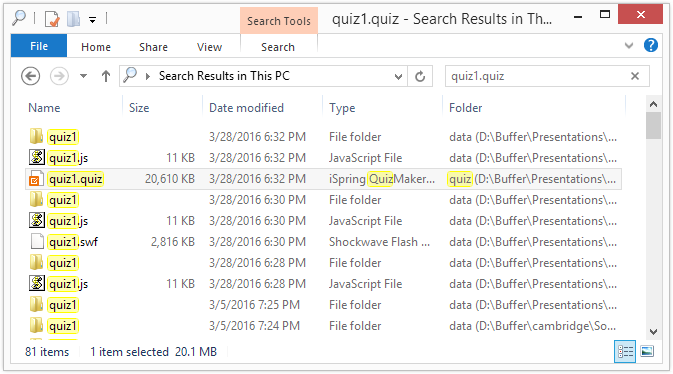
Trong một số trường hợp khẩn cấp, chúng tôi có thể giúp bạn tìm các tệp của bạn. Tuy nhiên, nó không phải là một phần của các dịch vụ hỗ trợ miễn phí của chúng tôi. Nếu bạn có đăng ký bất kỳ kế hoạch hỗ trợ nào của chúng tôi , chúng tôi có thể giúp bạn tìm / khôi phục các câu đố của bạn trên máy tính của bạn với một khoản phí bổ sung.
Nếu bạn mở Manage Narration của bạn và tìm thấy các bài hát trống rỗng, nó có nghĩa là thư mục dự án của bạn đã bị xóa hoặc thay thế. Không có thông báo lỗi nào được hiển thị khi bạn xuất bản hoặc mở lời tường thuật.
Làm theo các bước sau cho đến khi bạn tìm thư thoại tường thuật âm thanh hoặc video:
Mở vị trí dự án iSpring mặc định C: \ Users \% username% \ Documents \ Presentations (sao chép và dán nó vào thanh path của Windows Explorer) và tìm thư mục với tên của bài trình bày của bạn (ví dụ: "Chương trình Tàu con thoi") .
Sử dụng Windows Explorer (Win ![]() + E) Tìm kiếm máy tính này. Nhập tên bài trình bày của bạn để tìm thư mục dự án trên máy tính của bạn.
+ E) Tìm kiếm máy tính này. Nhập tên bài trình bày của bạn để tìm thư mục dự án trên máy tính của bạn.
Mở Thùng rác trên máy tính của bạn và thực hiện tìm kiếm tương tự.
Hãy thử khôi phục thư mục dự án bắt buộc từ Windows Backup. Bỏ qua bước này nếu bạn không thiết lập nó trước.
Tìm kiếm máy tính của bạn cho các thư mục có tên "audio2" hoặc "video2".Mỗi thư mục dự án có thư mục này để bạn có thể nhận được nhiều kết quả.
Tìm kiếm ổ đĩa ngoài và ổ đĩa mạng có thể có các tệp gốc của dự án của bạn. Hỏi các đồng nghiệp đã làm việc cho dự án của bạn, có thể họ vẫn có một bản sao của câu đố ban đầu của bạn.
Nếu bạn có thư mục đã xuất bản (Web) có chứa narration, bạn có thể mở thư mục dữ liệu và nhập narration âm thanh (.mp3) hoặc video (.mp4) vào cửa sổ Manage Narration. Có thể yêu cầu đồng bộ hóa bằng tay và công việc bổ sung nhưng bạn sẽ không cần ghi lại lại mọi thứ.
Nếu bạn xóa thư mục dự án của mình và rỗng vào thùng rác, bạn có thể thử khôi phục các tệp đã xoá bằng tiện ích EaseUS .
Nếu bạn đủ may mắn để tìm thư mục dự án, tạo một bản sao của thư mục này rất quan trọng, sau đó di chuyển nó đến vị trí của bài thuyết trình PowerPoint. Đóng PowerPoint và mở lại bản trình bày này. Liên kết giữa tệp .pptx của bạn và thư mục tài nguyên sẽ được tự động khôi phục.
Âm thanh của dự án được ghi lại dưới dạng phổ biến .wav với tên ngẫu nhiên, vì vậy không có điểm gì trong việc tìm kiếm các tệp tin âm thanh riêng lẻ.
Nếu bạn có một đăng ký kế hoạch hỗ trợ , chúng tôi có thể giúp bạn tìm / khôi phục các tệp phương tiện của bạn với một khoản phí bổ sung.
Sử dụng các hướng dẫn giống như để tìm kiếm và khôi phục các câu đố hoặc âm thanh.
Tương tác trong thư mục dự án được đặt trong thư mục tương ứng, được gọi là "tương tác". Các tệp này có đuôi .kntx và được đặt tên tự động: "intr1.kntx", "intr2.kntx", v.v ...
Mô phỏng được lưu trữ trong thư mục "kịch bản". Các tệp này được đặt tên như sau: "scenario1.scenario", "scenario2.scenario", v.v ...
Các bản ghi màn hình được lưu trữ trong thư mục "screenrecs". Giống như các tường thuật âm thanh và video, chúng được đặt tên ngẫu nhiên. Ví dụ: "9e621ffd.avi" hoặc "e9e4f8f0.wav". Không có điểm để tìm kiếm chúng theo tên.
Các đối tượng Web mà bạn thêm vào bản trình bày của bạn được lưu trữ trong thư mục "webobject".
Tìm hiểu thêm về cấu trúc dự án và các thư mục của nó trong bài Quản lý iSpring Projects .
Cơ chế quản lý dự án iSpring đủ thông minh để nhớ vị trí cuối cùng của dự án. Nếu bạn phá vỡ liên kết giữa tệp .pptx và thư mục dự án (ví dụ, thay đổi tên hoặc vị trí tệp .pptx của bạn), iSpring sẽ cố gắng khôi phục nó.
Sao chép tệp .pptx sang vị trí khác (ví dụ: từ Tài liệu của bạn tới máy tính để bàn) hoặc Lưu dưới dạng một tên khác.
Khởi chạy tệp .pptx mới (nó sẽ tự động hoạt động khi bạn chọn Save As ).
Kích hoạt Quiz, Tương tác, Mô phỏng hoặc biên tập Narration.
Các cập nhật iSpring dự án ... cửa sổ bật lên cửa sổ với một thanh tiến trình xuất hiện trong chốc lát. Trong quá trình này, iSpring tìm thư mục dự án ban đầu và tạo một bản sao / đổi tên nó, vì vậy nó phù hợp với vị trí / tên tệp .pptx mới.
Nếu nó không thể tìm thấy thư mục dự án ban đầu, nó sẽ cung cấp để tìm đường dẫn ban đầu cho các tập tin này, hoặc tạo ra những cái mới.
Nếu bạn nâng cấp iSpring lên phiên bản mới hơn, nó cũng có thể bắt đầu một bản cập nhật dự án tự động. Thông báo sau có thể xuất hiện:
Lưu ý: Đôi khi, thông báo này xuất hiện nếu bạn thực hiện 1-2 bước của kịch bản Ngắt kết nối, nhưng thay vì nhấp vào quiz, bạn sẽ xóa một trang trình bày với một bài kiểm tra hiện có và sau đó thử tạo một bài kiểm tra mới.
Tip:Bài viết, video, hình ảnh, vui lòng gửi về địa chỉ email: Phavaphugmail.com

 Giờ ra chơi trải nghiệm sáng tạo và ra mắt các câu lạc bộ...
Giờ ra chơi trải nghiệm sáng tạo và ra mắt các câu lạc bộ...
Giờ ra chơi trải nghiệm sáng tạo và ra mắt các câu lạc bộ năm 2019
 Chi đoàn trường THCS Trần Quang Khải phối hợp cùng đoàn xã...
Chi đoàn trường THCS Trần Quang Khải phối hợp cùng đoàn xã...
Chi đoàn trường THCS Trần Quang Khải phối hợp cùng đoàn xã Hoà Sơn tổ chức lễ...
 VIDEO MỚI NHẤT
VIDEO MỚI NHẤT
@Thảo Lê mình chuyển qua hết bên này rồi nhé! có gì bạn xem...
cho e hỏi tên các cuốn sách mà cô lien đã chia sẻ ạ
Thầy Thành thiết kế cái ảnh đẹp quá. :) (y)